Musik aus einer iPhone-App in iTunes übertragen
Oct 15, 2025 • Filed to: Lösungen zur Datenübertragung • Proven solutions
Es gibt verschiedene Apps für den Zweck des Herunterladens von Musik auf Ihre iphones. Man muss immer daran denken, dass unabhängig von der Plattform, die Sie für den Musikdownload verwenden, die heruntergeladenen Dateien irgendwo in Ihrem Telefon gespeichert sind. Die Übertragung der Musik von iphone app zu itunes, kann durch die Verwendung von verschiedenen Softwares durchgeführt werden.
Teil 1: Gründe, warum wir Musik nicht von der iPhone-App zu iTunes übertragen können?
Es kann mehrere Gründe geben, aus denen die Übertragung von Musik aus der iPhone-App zu itunes nicht möglich ist. Ein Grund unter ihnen ist das Kaufproblem, das als eines der größten Probleme angesehen werden kann, warum die Übertragung von Musik von der iphopne App zu itunes nicht möglich ist. Es war auch gesehen worden, dass die Autorisierung eine Rolle in der Übertragung Fehler spielt und so müssen Sie den Computer aus Kauf Sicht der Punkt zu autorisieren. Sie müssen also den Computer über das Konto autorisieren, über das die Dateien gekauft wurden. Der andere Grund für den gleichen Fehler kann das icloud-Backup-Problem sein. Die icloud-Option kann eingeschaltet geblieben sein, was der Grund für den Fehler bei der Übertragung der Musik von iphone zu itunes sein kann.
Teil 2: So übertragen Sie ganz einfach Musik vom iPhone in iTunes
Dr.Fone - Telefon-Verwaltung (iOS) ist ein einfach zu bedienender iDevice-Transfer und -Manager, Sie können Musik, Klingeltöne, Videos, Kontakte, SMS, Fotos, Apps und so weiter auf Ihren iDevices verwalten, sicher kann es Musik vom iPhone zu iTunes direkt übertragen. Sicher, Sie können ganz einfach Musik vom iPhone zu iTunes übertragen, auch vom brandneuen iPhone 8.

Dr.Fone - Telefon-Verwaltung (iOS)
Eine Komplettlösung zum Übertragen und Verwalten von Musik vom iPhone in iTunes
- Übertragen, verwalten, exportieren/importieren Sie Ihre Musik, Fotos, Videos, Kontakte, SMS, Apps etc.
- Sichern Sie Ihre Musik, Fotos, Videos, Kontakte, SMS, Apps usw. auf dem Computer und stellen Sie sie einfach wieder her.
- Übertragen Sie Musik, Fotos, Videos, Kontakte, Nachrichten usw. von einem Smartphone auf ein anderes.
- Übertragen Sie Mediendateien zwischen iOS-Geräten und iTunes.
- Vollständig kompatibel mit iOS 7, iOS 8, iOS 9, iOS 10, iOS 11 und iPod.
Schritt 1. Laden Sie Dr.Fone herunter und installieren Sie es. Wählen Sie "Telefonmanager" und verbinden Sie Ihr iPhone mit dem Computer. Dr.Fone wird Ihr iPhone automatisch erkennen.

Schritt 2. Klicken Sie oben auf das Symbol Musik, wählen Sie die Lieder aus, die Sie exportieren möchten, und klicken Sie dann auf Exportieren > In iTunes exportieren. Es ist so einfach, Musik vom iPhone zu iTunes zu übertragen

Video-Tutorial: So übertragen Sie ganz einfach Musik vom iPhone zu iTunes
Teil 3: Die 5 besten iPhone-Musik-Apps
Hier, ist dieser Artikel werden wir einige der Top-iPhone-Musik-Apps zu diskutieren. Diese Musik-Apps sind die wunderbare Quelle der Musik und kommen in Gebrauch als eine große Quelle der breiten Sammlung von Musik auf der ganzen Welt. Hier ist die Liste dieser iphone Musik-Apps (nicht in Rangfolge):
Soundcloud .
Unter den Top 5 Musik-Apps ist Soundcloud eine von ihnen. Souncloud ist eine der bekanntesten Plattformen für den Zweck der Tonschöpfer für die vollständige Förderung ihrer Musik und das Teilen ihrer ursprünglich geschaffenen Klänge auf der ganzen Welt.
Entwickler: SoundCloud Ltd.
Kernfunktionen
- - Beste Möglichkeit, Musik & Audio zu hören, auch wenn Sie in Bewegung sind
- - Einrichtung auf der Apple Watch jetzt verfügbar
- - Erstaunliche Remixe von verschiedenen Künstlern, DJs und gewöhnlichen Menschen, die Live- und ungehörte Tracks von beliebten Künstlern zur Verfügung stellen
- - Nette Musik-Community
- - Grenzenlose Möglichkeiten mit Soundcloud
Kostenlos oder bezahlt: Kostenlos
Download URL: Hier

Spotify
Eine der bestplatzierten Musik-Apps für das iPhone, Spotify, ist eine zuverlässige Plattform für eine breite Nutzerbasis auf der ganzen Welt.
Entwickler: Spotify
Schlüsselmerkmale
- - Bietet mehr als 30 Millionen Songs
- - Keine Werbung - nur ununterbrochene Musik
- - Musik herunterladen und offline hören
- - Unglaubliche Klangqualität
- - Der erste, der neue Musik in seine Datenbank aufnimmt
Kostenlos oder bezahlt: Kostenlos
Download url: Hier
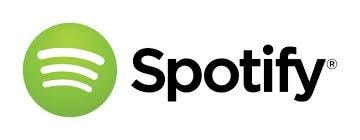
Songza
Songza gilt als die beste Musik-Streaming-App für das iPhone.
Entwickler: Songza Media, Inc.
Schlüsselmerkmale
- - 100% kostenlos und ohne Audio-Werbung
- - Möglichkeit zum Durchsuchen einer kuratierten Playlist-Bibliothek basierend auf Songtyp, Genre, Jahrzehnt und Stimmung
- - Möglichkeit, Lieblings-Playlisten zu speichern und sie auf allen sozialen Medien und sogar per E-Mail zu teilen.
- - Zero Listening Limits
- - Großartige Plattform, um alle Arten von Menschen zu begeistern, die verschiedene Arten von Musik bevorzugen
Kostenlos oder bezahlt: Kostenlos
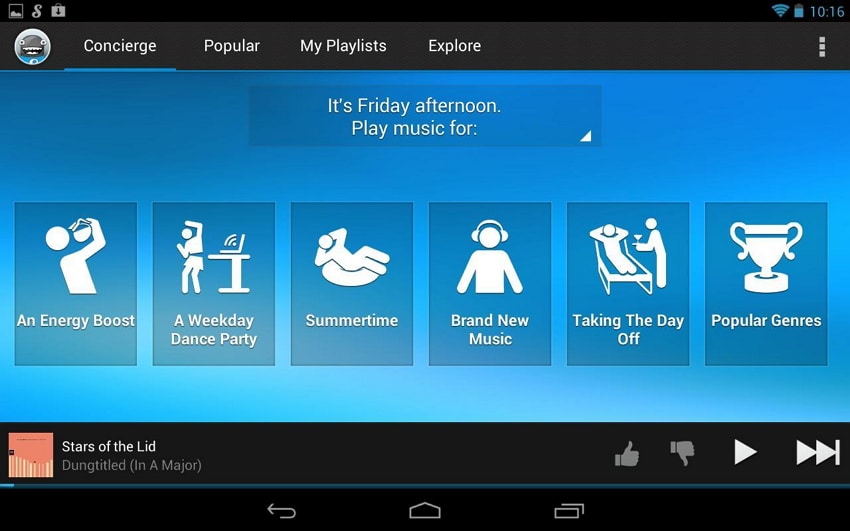
Rdio
Die am besten gestaltete Liste der Musik für den Zweck des iphone
Entwickler: Rdio, Inc.
Kernfunktionen
- - Optisch ansprechende Oberfläche
- - Mehr als 35 Millionen Songs verfügbar
- - Bietet die Möglichkeit zum Herunterladen von Liedern zum Offline-Hören
- - Bietet die Möglichkeit, endlose Sender basierend auf Interpreten, deren Songtyp, Genres, Stimmungen und Themen zu genießen, zusammen mit You FM und Ihrem eigenen personalisierten Sender
- - Die Gesamterfahrung von Rdio ist höher als bei der Konkurrenz
Kostenlos oder kostenpflichtig: Kostenlos
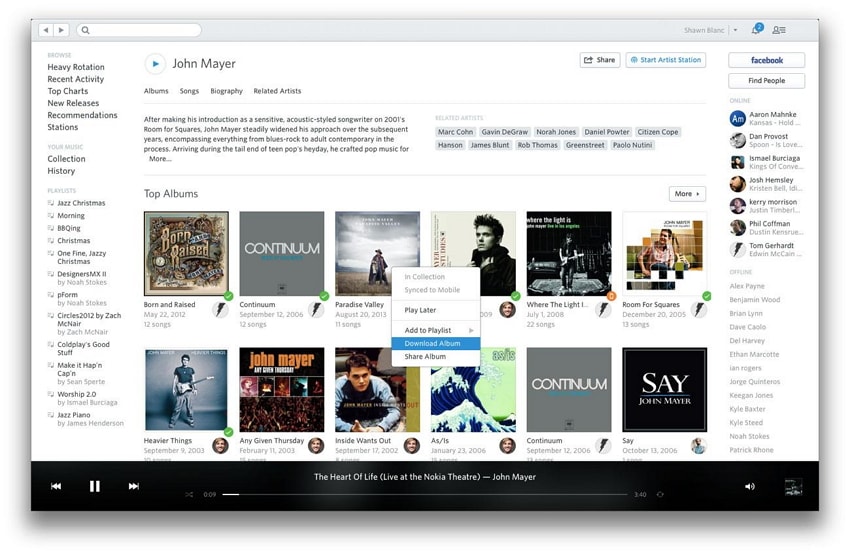
Beats Musik
Beats Music ist der beste Name für den Zweck der großen Playlist-Kuration
Entwickler: Beats Music, LLC.
Hauptmerkmale
- - Mehr als 20 Millionen Songs verfügbar
- - Kombiniert die besten Musikexperten mit der besten Technologie, um immer die richtige Musik zur richtigen Zeit zu liefern
- - unbegrenzter, werbefreier Zugang zur Musik
- - Offline-Wiedergabe und einzigartige Abspieloptionen
- - Sofortiges und regelmäßiges Hinzufügen neuer Musik in seiner Datenbank
Kostenlos oder kostenpflichtig: Kostenlos und im Abo für 9,99 $ pro Monat
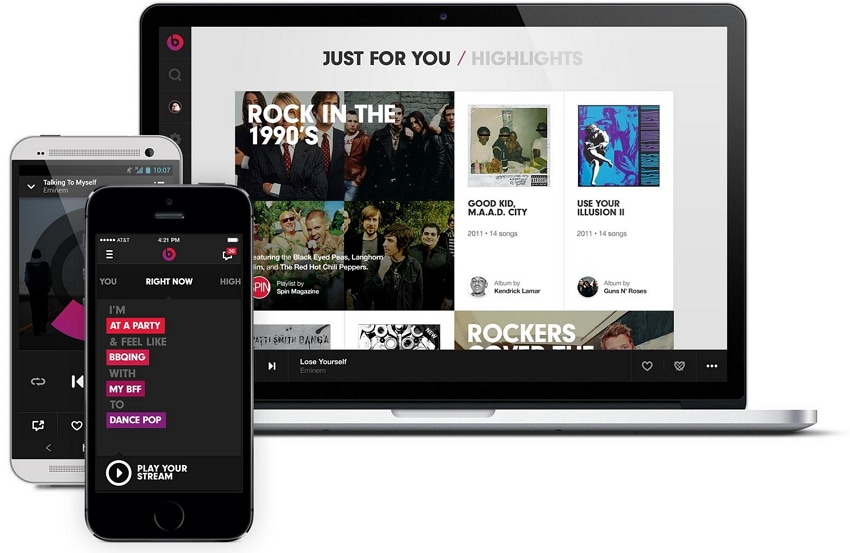
Musikübertragung
- 1. iPhone Musik übertragen
- 1. Musik auf iPhone X/iPhone laden 8
- 2. Musik vom Mac auf das iPhone übertragen
- 3. Musik vom iPhone auf den iPod übertragen
- 4. Musik zwischen Computer und iPhone übertragen
- 2. iPod-Musik übertragen
- 1. Musik vom iPod Touch auf den Computer übertragen
- 2. Musik vom iPod auf einen neuen Computer übertragen
- 3. Musik vom iPod auf die Festplatte übertragen
- 4. Musik von der Festplatte auf den iPod übertragen
- 5. Musik vom iPod auf den Computer übertragen
- 3. iPad-Musik übertragen
- 4. Sonstige Tipps zur Musikübertragung

Allrounder-Lösung für Smartphone






















Julia Becker
staff Editor
Kommentare